一、GitHub使用教程
- 注册GitHub , 网址:https://github.com ,不会的请参考网上的其他教程。
- 下载GitHub ,网址:https://gitforwindows.org/
- 安装GitHub ,(不会的)请参考网上其他教程。
- 安装好了GitHub,以下是配置GitHub。请在打开GitBash窗口。如图所示:

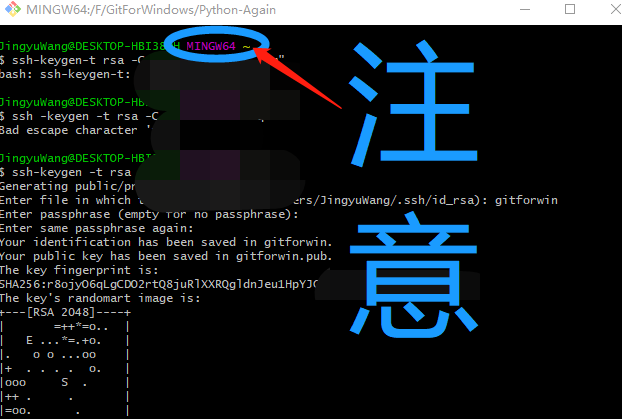
打开如上图所示。以下的操作都会在图中标注的目录下进行。(变化的时候,我会标注的)
- 在GitHub网页上创建一个仓库。步骤如下:
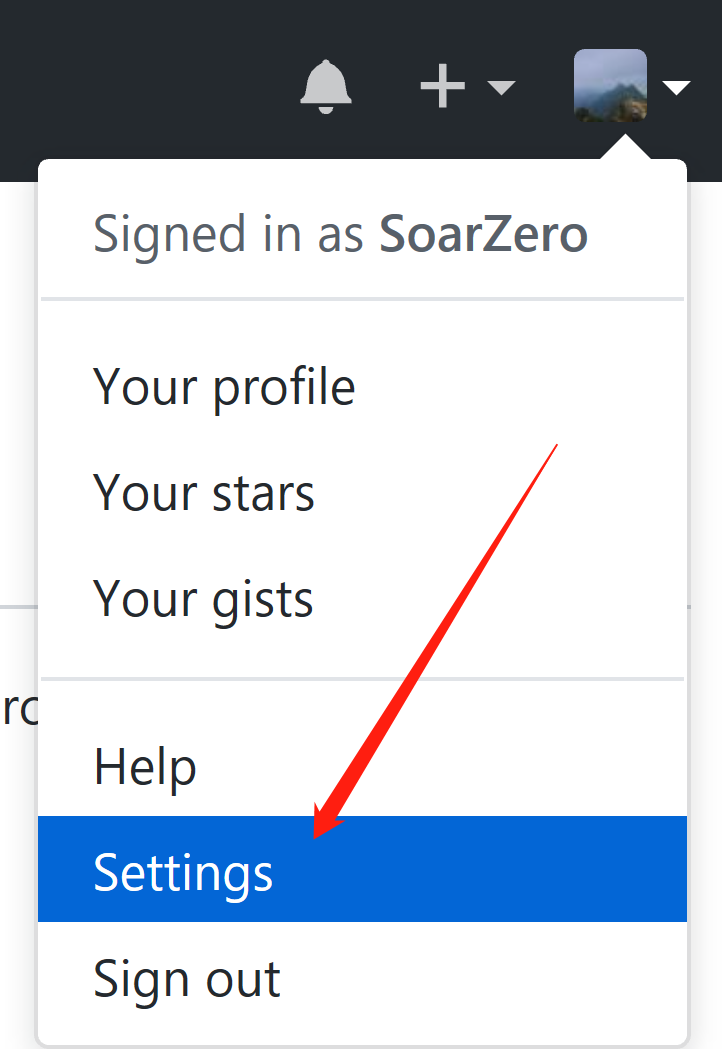
如图点击Setting。进入

在上面Personal Setting列表中点击Repositories选项,进入该界面。
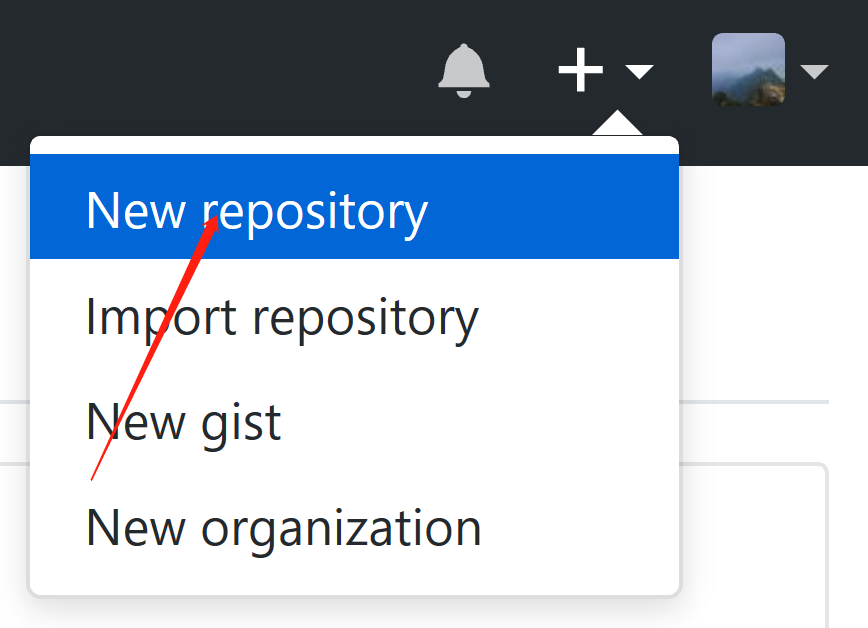
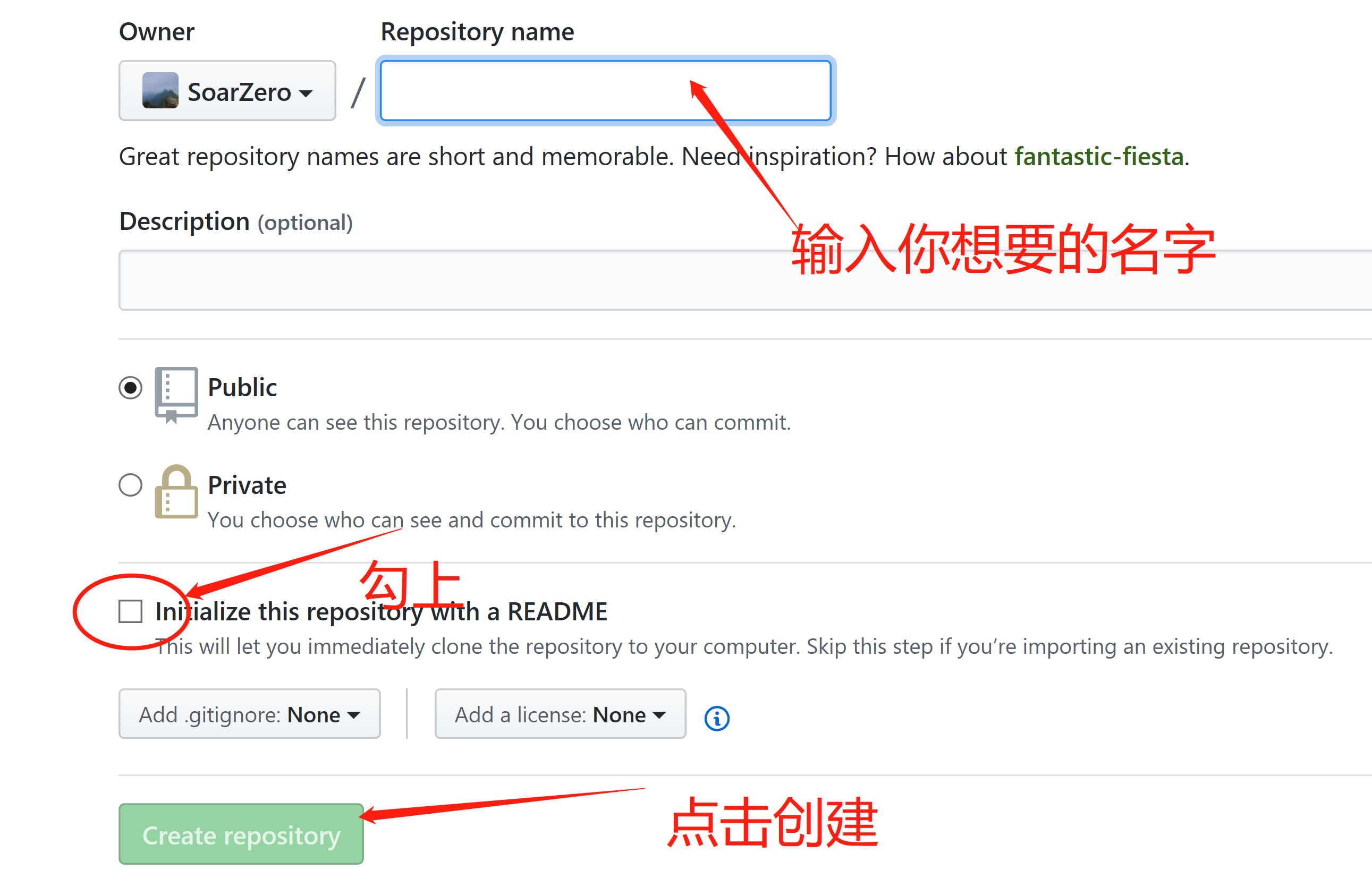
回到GitBash 终端上。添加远程仓库:
1. ssh-keygen -t rsa -C "注册时使用的邮箱" ------引号内是注册时候使用的邮箱
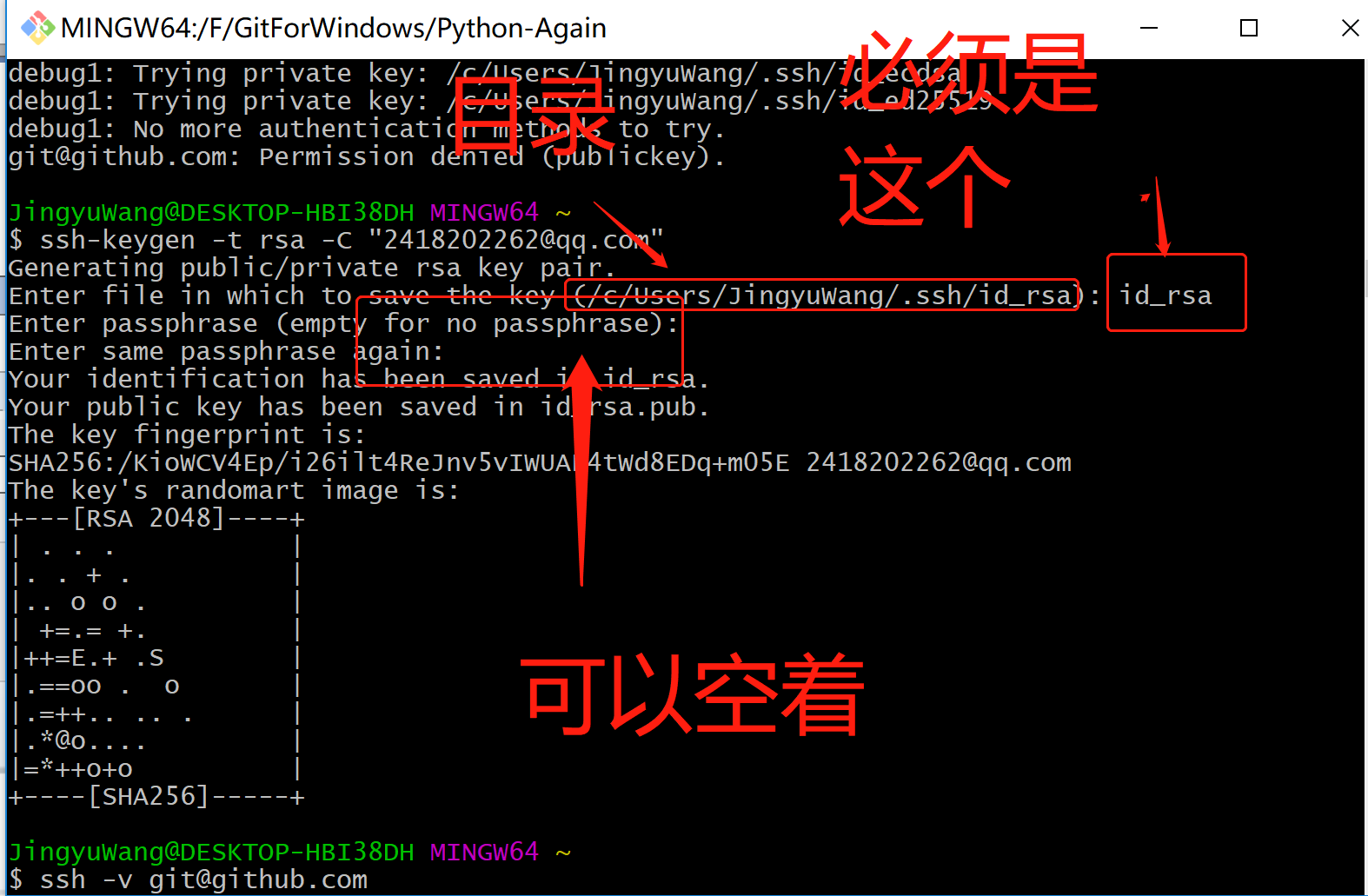
2.打开上图中标注的那个目录。如下图所示,用记事本打开。
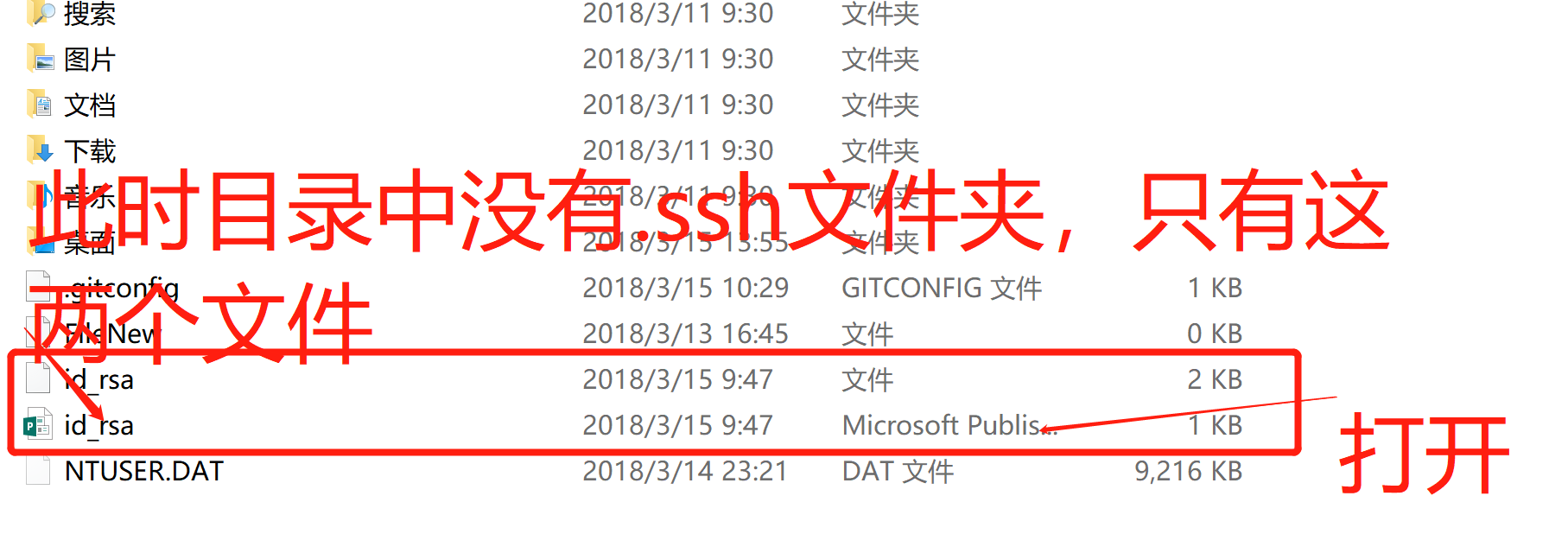
公钥内容如下图所示,并把公钥复制。然后打开GitHub网页端。

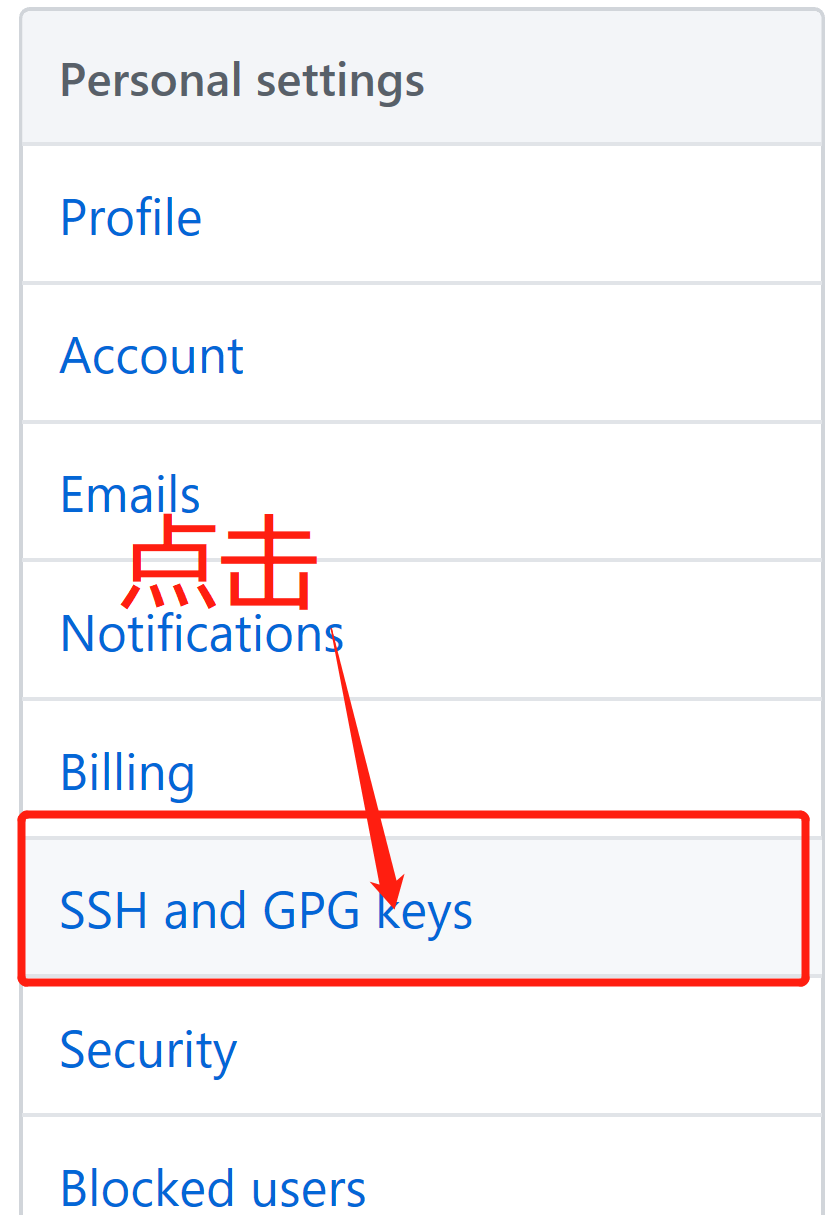
点击下图按钮
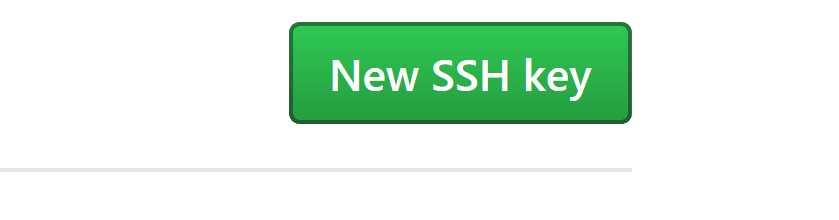
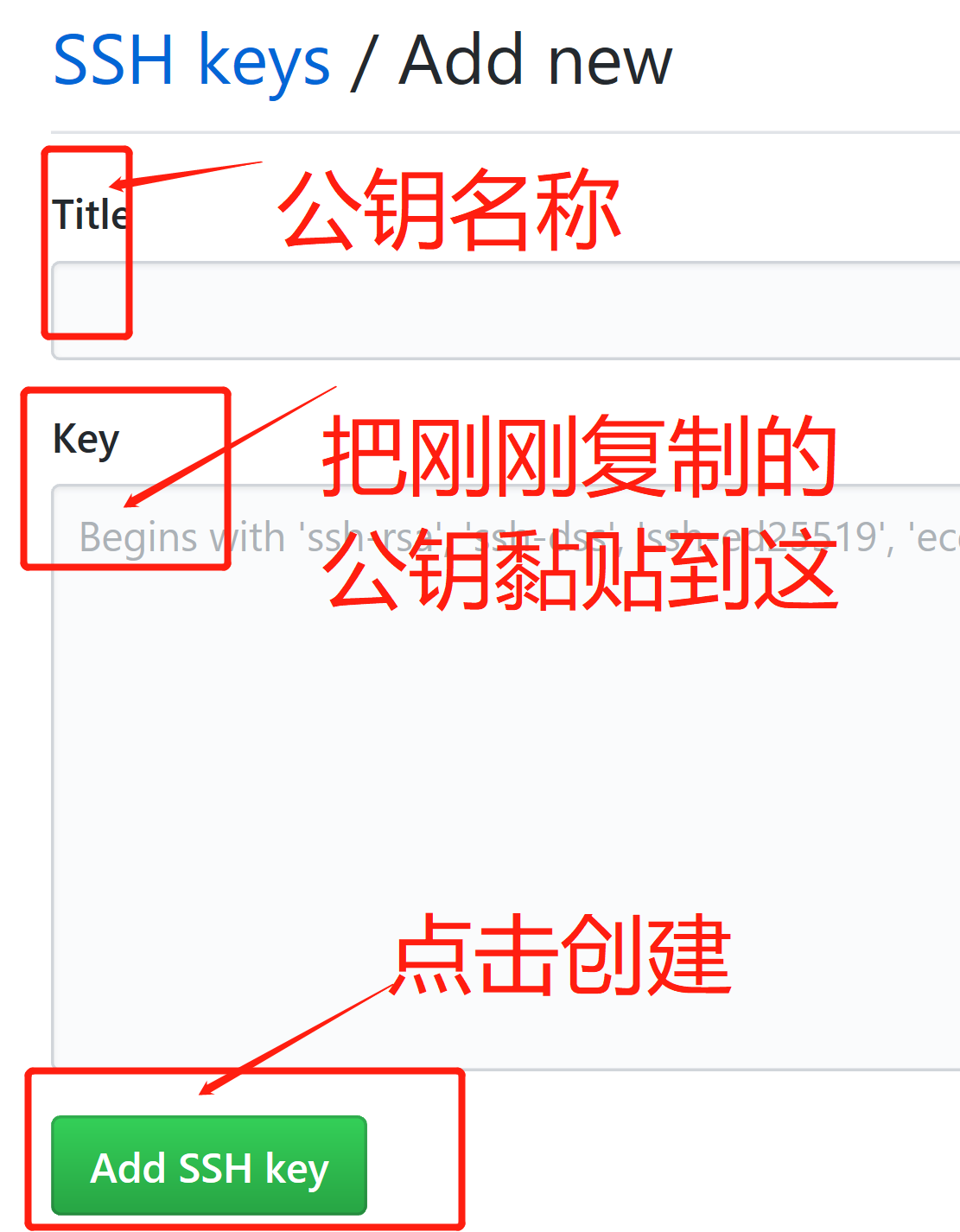

回到电脑端公钥所在的目录,发现这个目录出现了 .ssh文件夹。将刚刚那两个文件复制到.ssh/目录下。
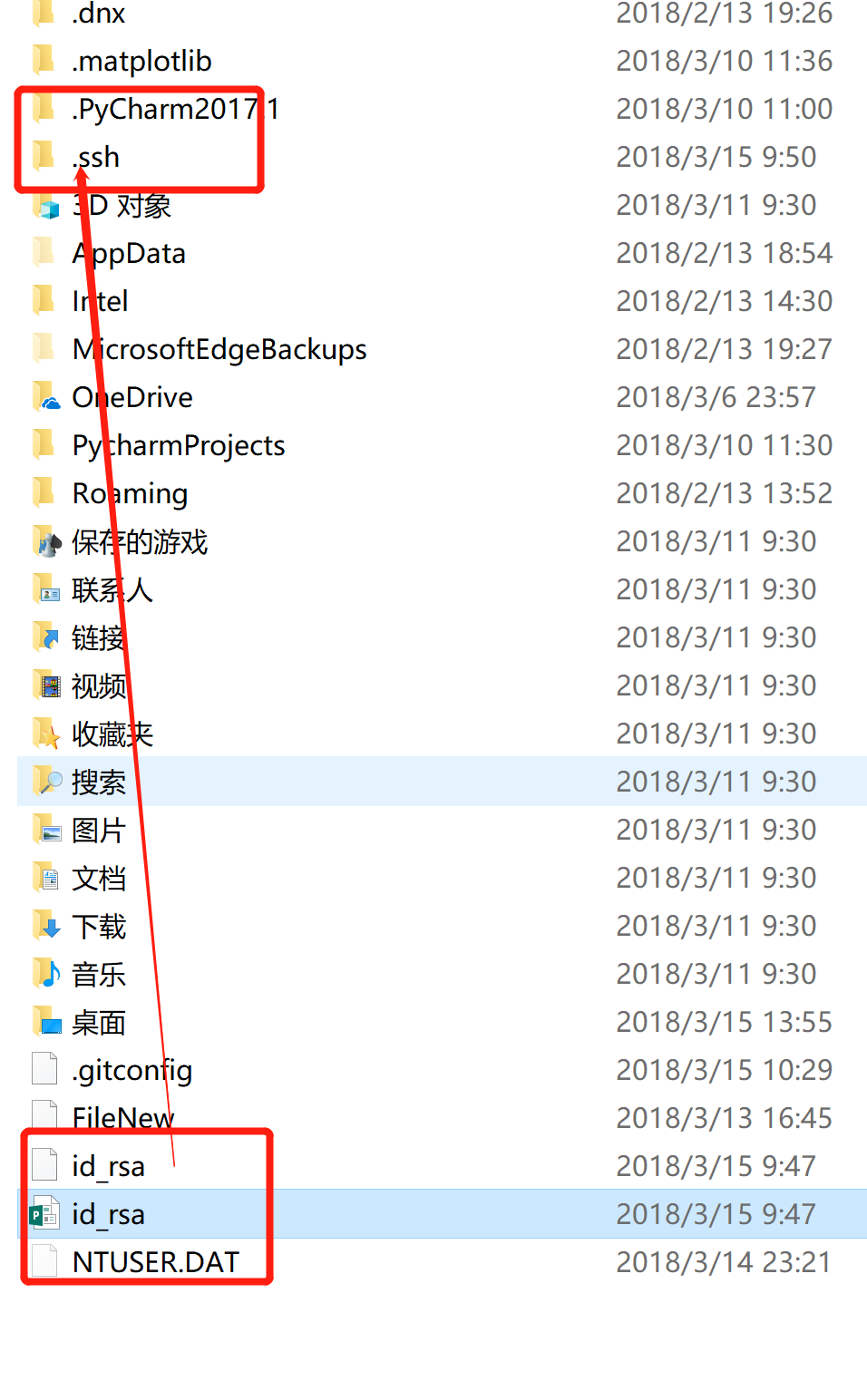
在Git Bash 里面输入这条命令:ssh -v git@github.com ,输入yes后,间下图即成功连接
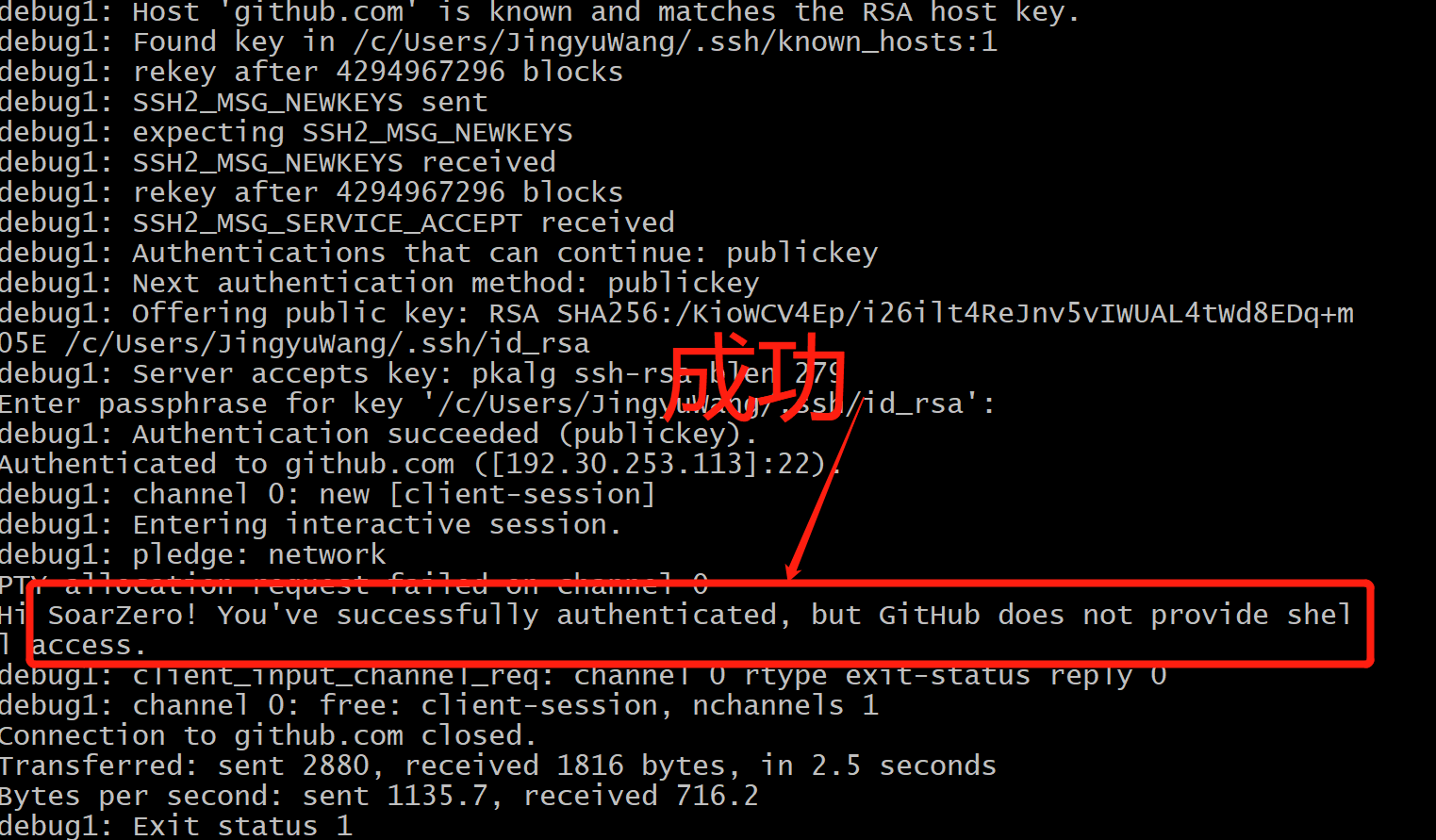
再执行下条命令:git config --global user.name "注册时的用户名" ----引号里面时注册时使用的用户名。
接着执行命令:git config --global user.email "注册时使用的邮箱"
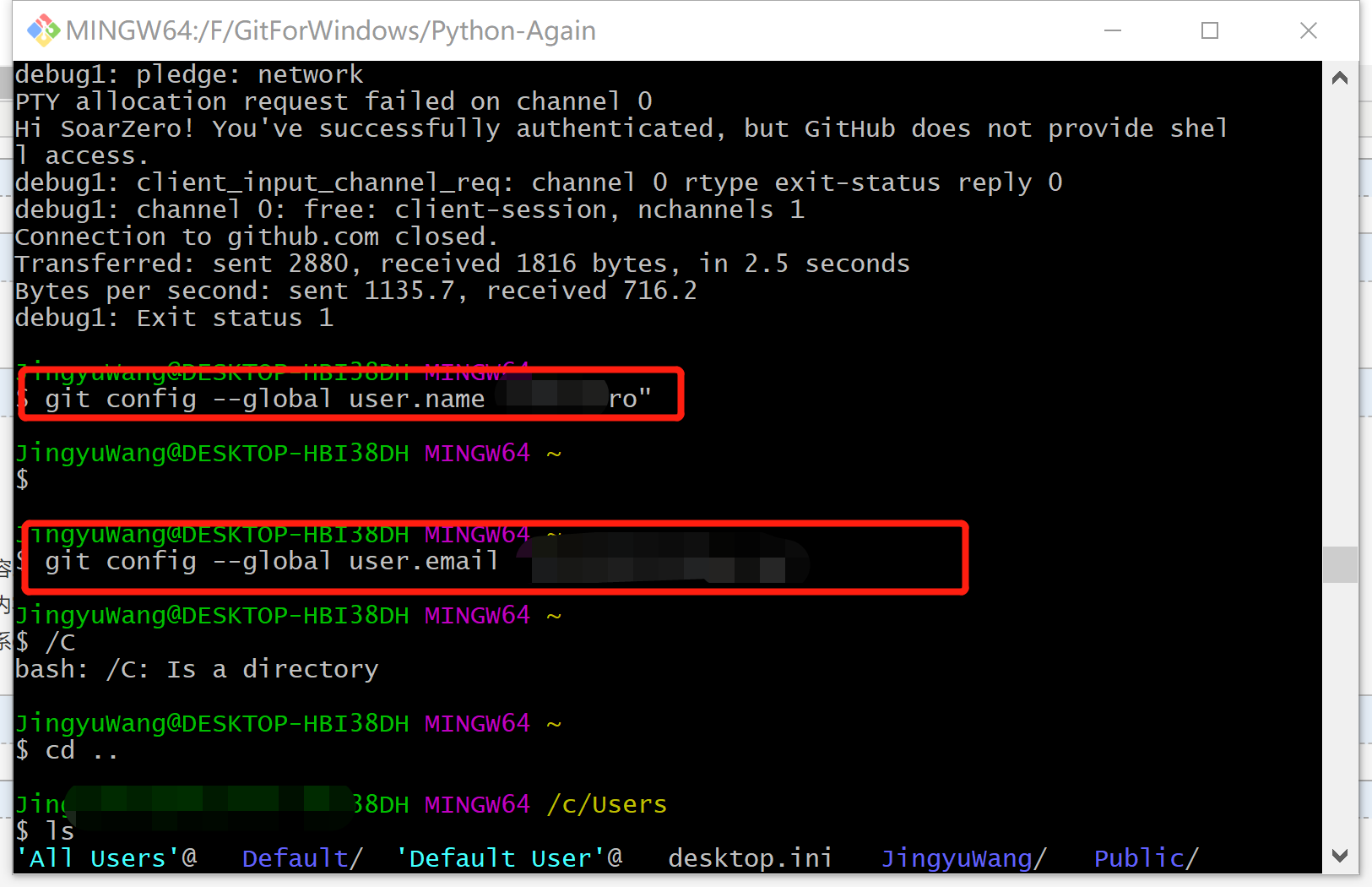
以下是传送代码的命令:
使用git add filename 将文件添加到库
使用git commit -m "first commit" 进行提交
把本地的内容推送到仓库中 git push -u origin master
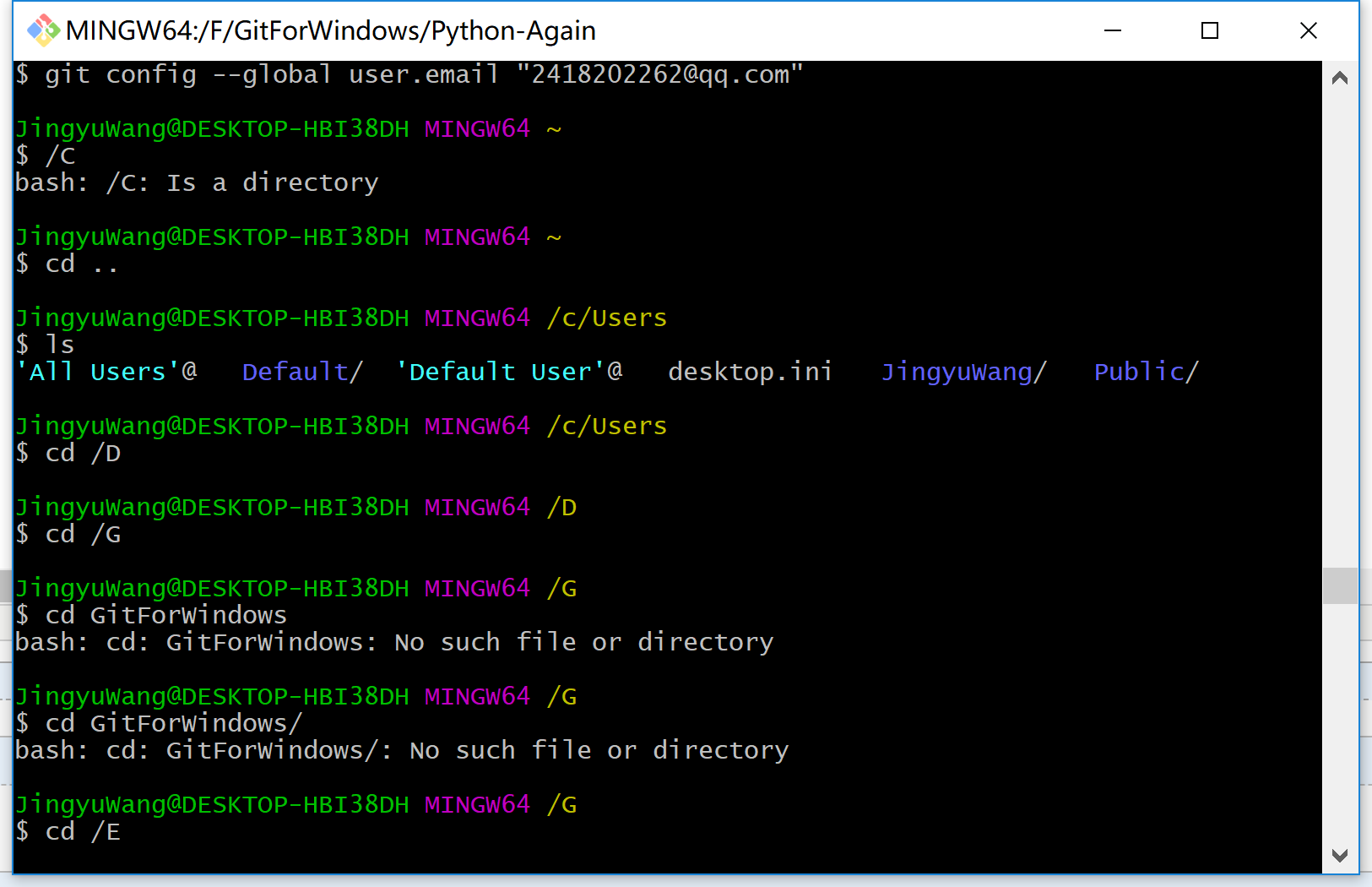
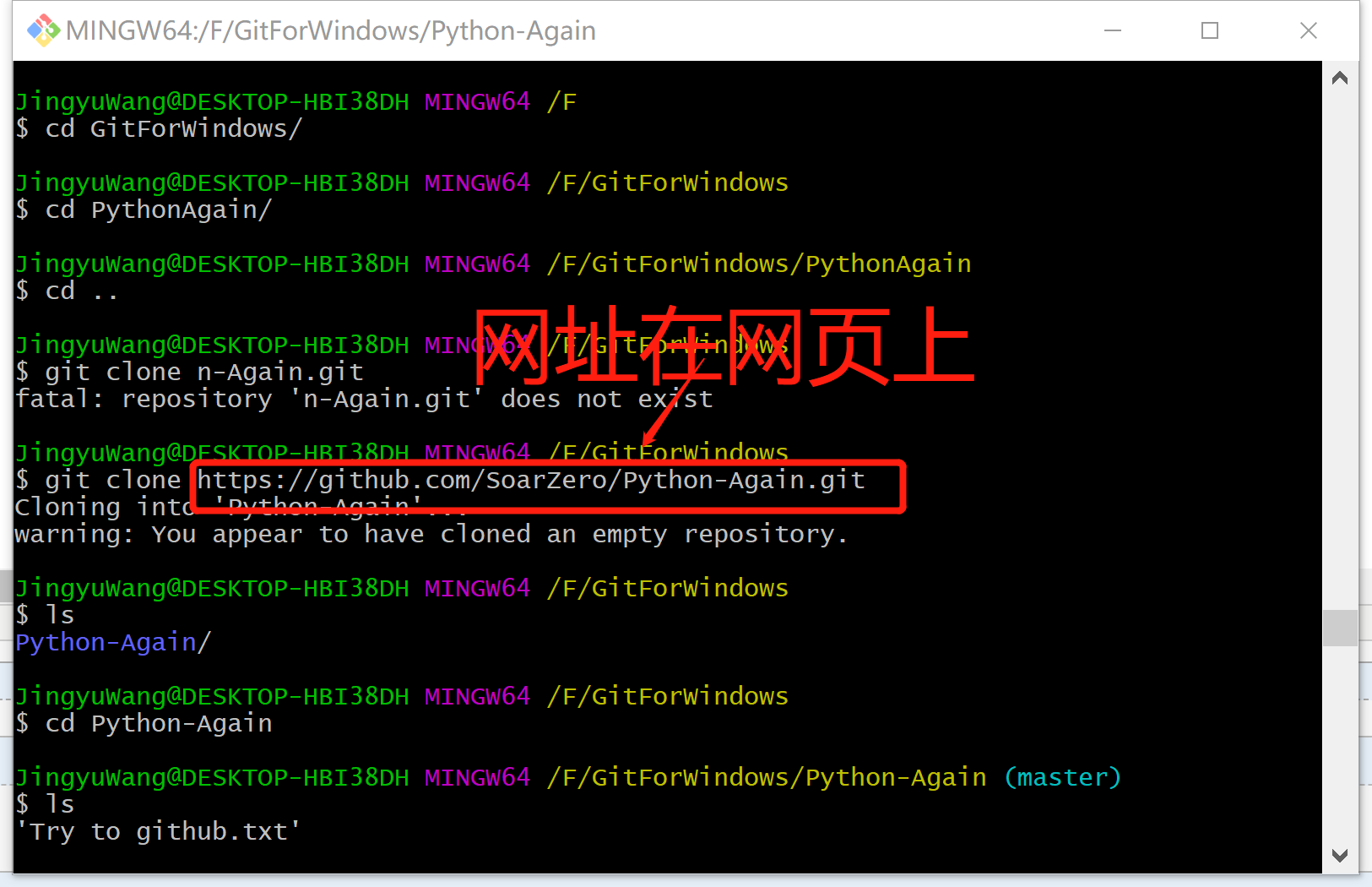
如果还是遇到问题请参考以下文章。
https://www.cnblogs.com/eoooxy/p/6075625.html

